In deze tutorial leer je hoe je snel en effectief kunt schakelen tussen de normale weergave en de diaoverzicht-weergave in PowerPoint. Deze functie is bijzonder handig als je vaak aanpassingen aan je dia's maakt en tijd wilt besparen. Met een eenvoudige sneltoets kun je je presentatie optimaliseren en de workflow aanzienlijk versnellen. Laten we meteen aan de slag gaan en deze handige hack op je computer uitproberen.
Belangrijkste inzichten
- Je kunt snel schakelen tussen de diaoverzicht-weergave en de normale weergave in PowerPoint.
- Door de Shift-toets te gebruiken in combinatie met een klik op het diaoverzicht-pictogram bespaar je veel tijd.
- Deze techniek helpt je om efficiënter te werken en je presentatieproces te optimaliseren.
Stapsgewijze handleiding
Om de diaoverzicht hack te gebruiken, volg je deze eenvoudige stappen:
Open eerst je PowerPoint-presentatie en zorg ervoor dat je in de normale weergave bent. Hier zie je al je dia's in de volgorde waarin ze zullen verschijnen. Om snel naar de diaoverzicht-weergave te gaan, druk je op de Shift-toets op je toetsenbord. Houd de Shift-toets ingedrukt terwijl je op het diaoverzicht-pictogram in de bovenste menubalk klikt.
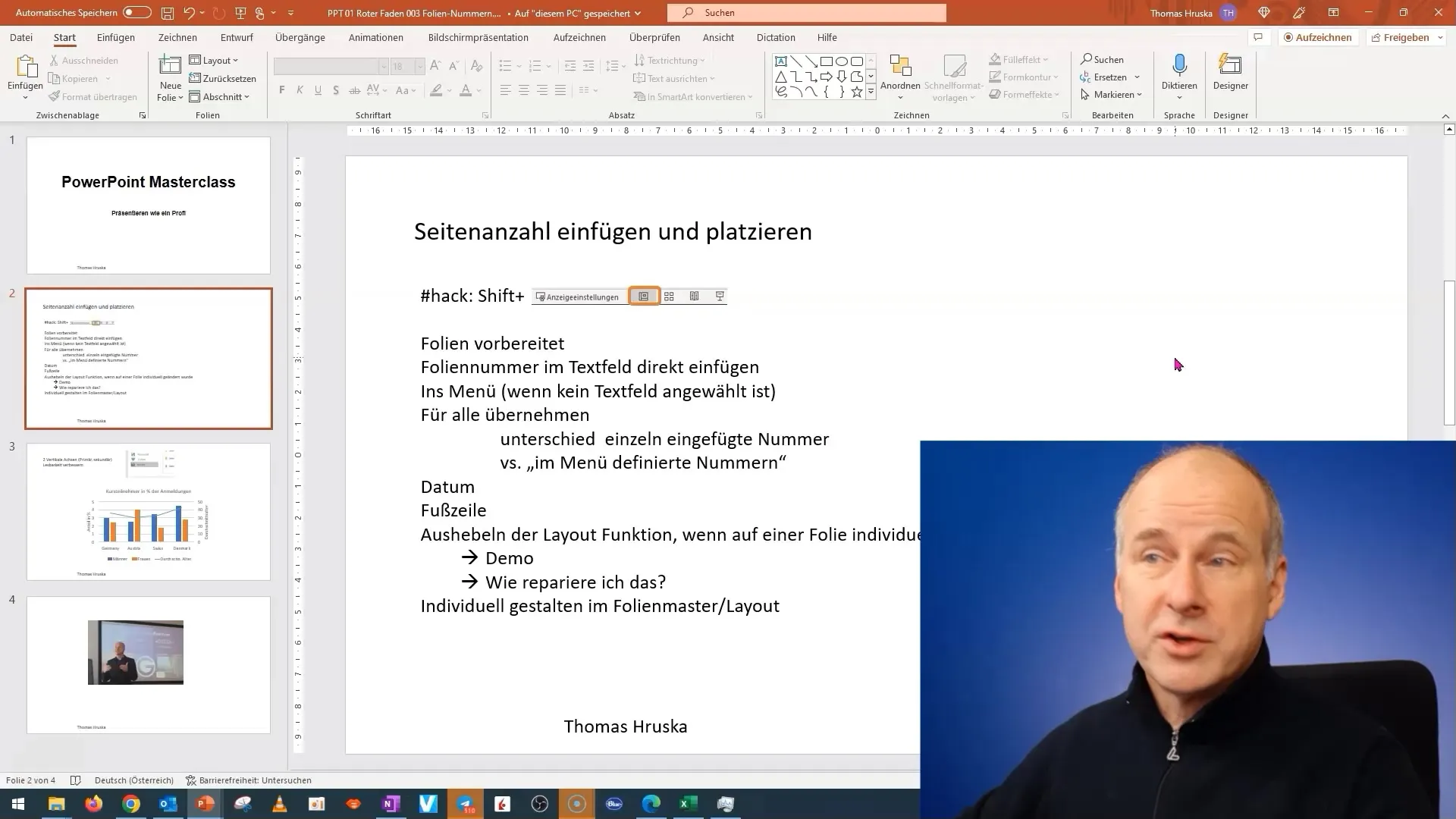
Met deze eenvoudige stap verander je je weergave in de diaoverzicht-weergave, waardoor je het ontwerp en de lay-out van je dia's globaal kunt aanpassen. Geweldig nieuws: Om terug te keren van de diaoverzicht-weergave, hoef je alleen maar opnieuw op het diaoverzicht-pictogram te klikken. Dit kun je op de normale manier doen, zonder de Shift-toets ingedrukt te houden.
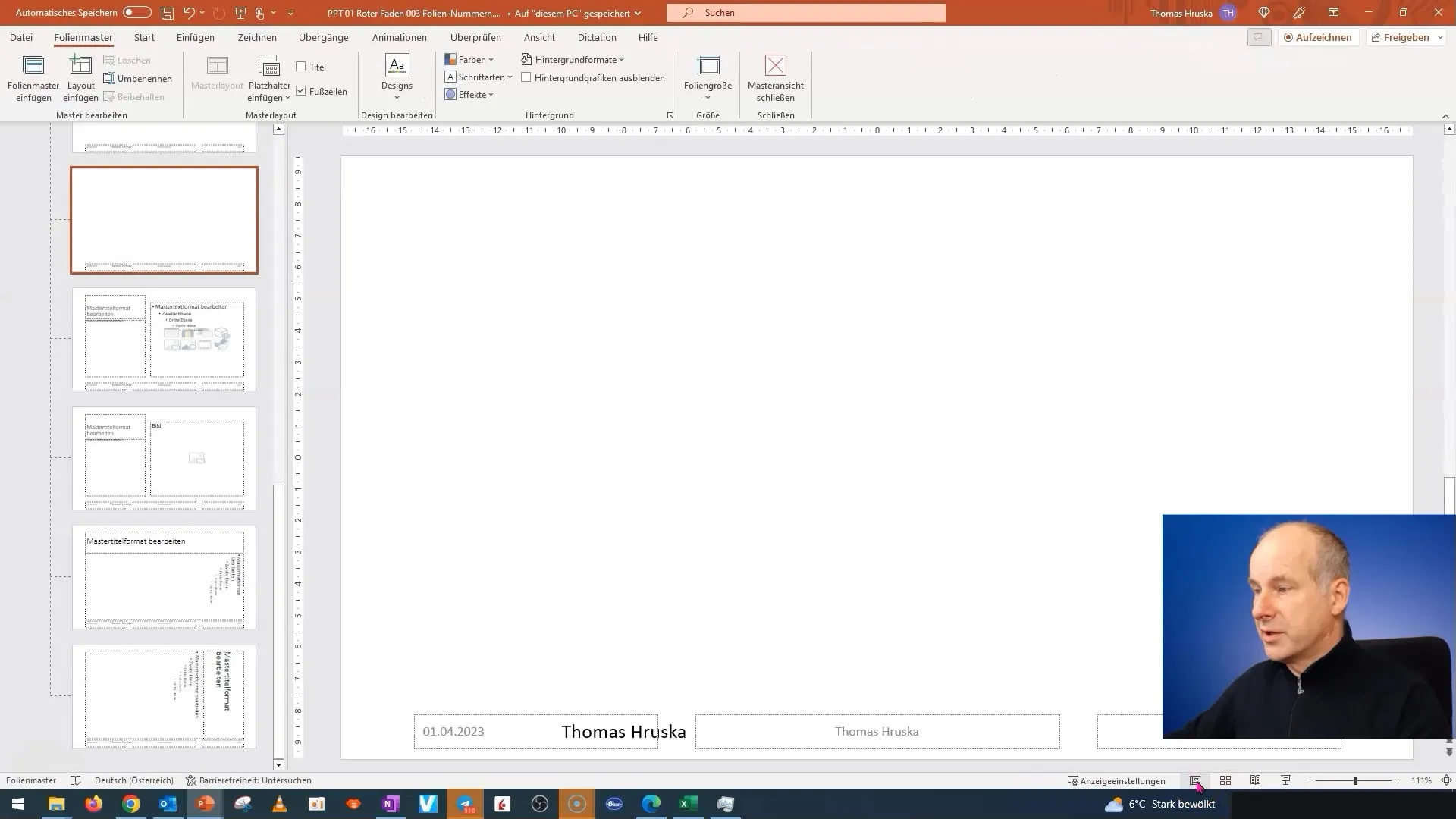
Waarom is deze truc zo belangrijk? Als je vaak schoon en efficiënt tussen de weergaven wilt schakelen, bespaar je jezelf de moeite om het kruisje te zoeken om de diaoverzicht-weergave te sluiten. Het is vaak frustrerend als je in een complexe opmaak bent en weer terug wilt naar de normale weergave, vooral als er meerdere dia's zijn. Met deze methode heb je het proces onder controle en kun je sneller werken.
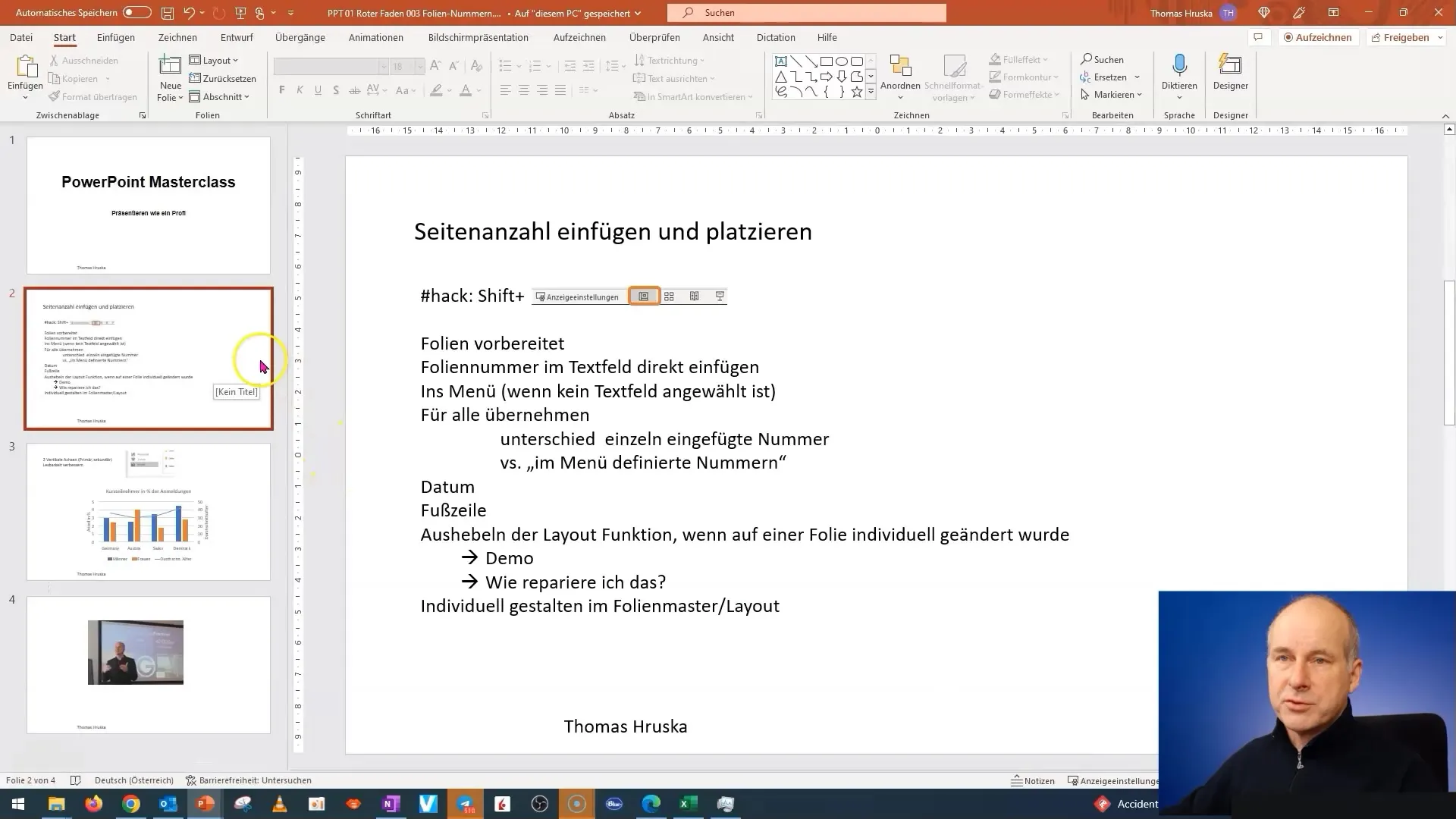
Ik vind deze techniek niet alleen enorm nuttig maar ook prettig in gebruik. Het is een kleine verandering in je omgang met PowerPoint die een grote impact heeft op je efficiëntie. Ik zal graag deze techniek verder uitbreiden in mijn toekomstige tutorials. Zorg er altijd voor dat je deze functie gebruikt terwijl je aan presentaties werkt om je workflow te optimaliseren.
Voor de volgende video heb ik al iets interessants voorbereid. We zullen dieper ingaan op het onderwerp paginanummering en leren hoe je gepersonaliseerde elementen kunt toevoegen om je presentatie nog aantrekkelijker te maken. Ik kijk ernaar uit mijn kennis met je te delen!
Samenvatting
In deze tutorial heb je geleerd hoe je met behulp van de Shift-Klik truc snel kunt schakelen tussen de diaoverzicht-weergave en de normale weergave in PowerPoint. Je hebt de stappen geleerd die je helpen om je workflow te verbeteren en efficiënter te werken.
Veelgestelde vragen
Hoe schakel ik snel naar de diaoverzicht-weergave?Houd de Shift-toets ingedrukt en klik op het diaoverzicht-pictogram.
Hoe keer ik terug naar de normale weergave?Klik gewoon opnieuw op het diaoverzicht-pictogram, zonder de Shift-toets ingedrukt te houden.
Waarom zou ik deze methode gebruiken?Deze techniek bespaart tijd door het onhandige navigatieproces te vermijden.
Werkt dit ook in oudere versies van PowerPoint?Ja, deze methode zou moeten werken in de meeste versies van PowerPoint.


